数据无法排序时,先取消合并单元格,清除空白行与列,手动选中完整区域,统一数据格式,启用表格样式,并检查是否因工作表保护导致限制。
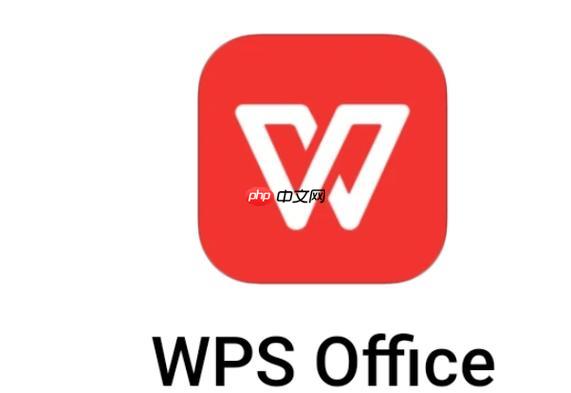
如果您在使用WPS表格时发现数据无法正常排序,可能是由于数据区域包含合并单元格、存在空白行或列、选区范围不正确,或者数据格式不一致导致的。以下是解决WPS表格数据无法排序问题的具体方法:
合并单元格会导致排序功能失效,因为系统无法确定如何重新排列跨行或跨列的数据。为确保排序正常运行,需要先解除所有相关单元格的合并状态。
1、选中存在合并的单元格区域。
2、点击工具栏中的“合并居中”按钮,取消合并状态。
3、确认每个单元格都独立后,再尝试进行排序操作。
空白行或列可能干扰WPS对数据区域的识别,导致仅部分数据被排序或排序失败。清理无关的空行空列有助于系统正确识别整个数据表。
1、浏览数据区域,查找明显的空白行或列。
2、右键点击空白行的行号或空白列的列标。
3、选择“删除”选项将其移除。
4、重复操作直至数据区域紧凑无间断。
若未正确选择所有相关数据,排序可能只作用于当前活动单元格所在区域。手动框选全部需要排序的行和列可避免遗漏。
1、用鼠标从数据区域的第一行第一列拖动到最后行最后一列。
2、确保标题行(如有)也被包含在内。
3、点击“数据”选项卡中的“排序”按钮,打开排序设置窗口。
4、根据需求设置排序依据和顺序,点击“确定”执行排序。
当某一列中同时存在文本型数字和数值型数字时,排序结果可能出现异常。将整列数据转换为相同格式可消除此类问题。
1、选中需要排序的列。
2、右键选择“设置单元格格式”,设定为“常规”或“数值”。
3、对于已输入的数据,可通过分列功能重新解析内容。
4、完成格式统一后再次尝试排序。
将普通数据区域转换为WPS表格对象,可以增强排序和筛选功能的稳定性。表格对象能自动识别数据边界,并提供更直观的操作界面。
1、选中完整的数据区域。
2、点击“插入”选项卡中的“表格”按钮。
3、在弹出窗口中确认数据范围并勾选“表包含标题”(如适用)。
4、点击“确定”创建表格对象,之后使用表头下拉箭头进行排序。
如果工作表启用了保护功能,则默认禁止修改包括排序在内的多项操作。需关闭保护或授权排序权限才能继续。
1、点击“审阅”选项卡中的“撤消工作表保护”按钮。
2、若提示输入密码,请联系文件创建者获取权限。
3、解除保护后重新尝试排序操作。
注意:若文档由他人共享且无法获取密码,建议复制数据到新工作簿中处理

每个人都需要一台速度更快、更稳定的 PC。随着时间的推移,垃圾文件、旧注册表数据和不必要的后台进程会占用资源并降低性能。幸运的是,许多工具可以让 Windows 保持平稳运行。

Copyright 2014-2025 https://www.php.cn/ All Rights Reserved | php.cn | 湘ICP备2023035733号